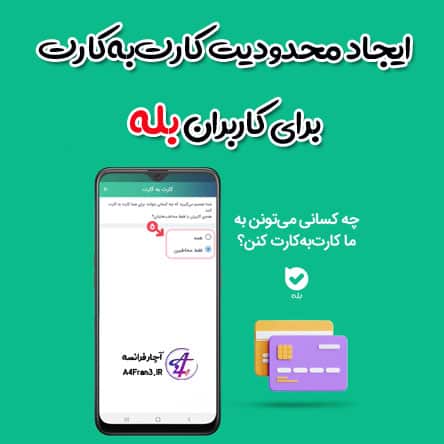پشتیبانگیری یا بازیابی دادهها در تلفن گوگل پیکسل Google pixel
![]()
پشتیبانگیری یا بازیابی دادهها در تلفن گوگل پیکسل Google pixel
میتوانید از محتوا، دادهها، و تنظیمات تلفن در «حساب Google» خود پشتیبانگیری کنید. میتوانید اطلاعات پشتیبانگیریشده را در تلفنتان بازیابی کنید.
پشتیبانگیری خودکار از عکسها، دادهها، و تنظیمات
مهم: برای کمک به محافظت از دادههای پشتیبانگیریشده، بهجای تند کشیدن یا استفاده از Smart Lock، از پین، الگو، یا گذرواژه قفل صفحه استفاده کنید.
- برنامه «تنظیمات» تلفن را باز کنید؛
- روی سیستم
پشتیبانگیری ضربه بزنید.
- سرویس پشتیبانگیری را روشن کنید.
- برنامه «تنظیمات» تلفن را باز کنید؛
- روی سیستم
پشتیبانگیری ضربه بزنید.
- روی حساب ضربه بزنید؛
- روی «حساب Google» که میخواهید برای پشتیبانگیری استفاده شود ضربه بزنید؛ اگر حساب مدنظرتان را نمیبینید، روی افزودن حساب ضربه بزنید.
هر حجمی از داده
- تقویم Google
- Google Contacts
- عکسها و ویدیوها
نکته: برای اطلاع از مدت زمانی که طول میکشد تلفن از عکسها و ویدیوهای نامحدود با کیفیت کاملاً اصلی پشتیبانگیری کند
تا ۲۵ مگابایت از دادههای هر برنامه
- برنامهها و دادههای برنامه
- سابقه تماس
- تنظیمات تلفن
- پیامک (نه فراپیام)
پشتیبانگیری از فایلها
میتوانید فایلها و پوشهها را در Google Drive ذخیره کنید.
پاک کردن بعد از پشتیبانگیری
بعد از پشتیبانگیری، میتوانید تلفن را با پاک کردن همه موارد در آن بازنشانی کنید.
بازیابی عکسها، دادهها، و تنظیمات پشتیبانگیریشده
وقتی «حساب Google» خود را به تلفنی که قبلاً راهاندازی شده اضافه میکنید، آنچه قبلاً در آن «حساب Google» پشتیبانگیری کردهاید به تلفن اضافه میشود.
مهم: نمیتوانید نسخه پشتیبان از نسخه Android بالاتر را در تلفنی با نسخه Android پایینتر بازیابی کنید.
افزودن حسابی دیگر به تلفن راهاندازیشده
- برنامه «تنظیمات» تلفن را باز کنید؛
- روی کاربران و حسابها
افزودن حساب ضربه بزنید؛
- مراحل روی صفحه را دنبال کنید.
برای بازیابی حساب قبلی تلفن در تلفن بازنشانیشده
مهم: برای بازیابی نسخه پشتیبان تلفن قبلیتان در تلفن جدید، به پین، گذرواژه، یا الگوی صفحه قفل نیاز دارید.
- بعد از بازنشانی تلفن، روی شروع ضربه بزنید؛ مراحل روی صفحه را دنبال کنید.
- به Wi-Fi یا شبکه تلفن همراه متصل شوید؛
- وقتی «کپی کردن برنامهها و دادهها» را دیدید، روی بعدی
نمیتوان از تلفن قدیمی استفاده کرد ضربه بزنید.
- در بخش «کپی به روشی دیگر»، روی تأیید
نسخه پشتیبان از ابرضربه بزنید؛
- به سیستم «حساب Google» که نسخه پشتیبان دادههایتان در آن قرار دارد وارد شوید؛
- مراحل روی صفحه را دنبال کنید.
نکته: همه برنامههای قدیمی قابلبازیابی نیستند. آنها را دوباره از «فروشگاه Play» بارگیری کنید.
اگر مخاطبینتان را در «حساب Google» ذخیره کردهاید، بهصورت خودکار همگامسازی میشوند. اگر در تلفن یا سیمکارتی مخاطبین دیگری دارید.
- برنامه «تنظیمات» تلفن را باز کنید؛
- روی حسابها ضربه بزنید؛
- روی «حساب Google» استفادهشده برای پشتیبانگیری ضربه بزنید؛
- روی همگامسازی حساب ضربه بزنید؛
- مطمئن شوید همه عکسها، دادهها و تنظیماتی که میخواهید پشتیبانگیری شوند روشن باشند تا با «حساب Google» شما همگامسازی شوند؛ اگر چیزی خاموش است، آن را روشن کنید.